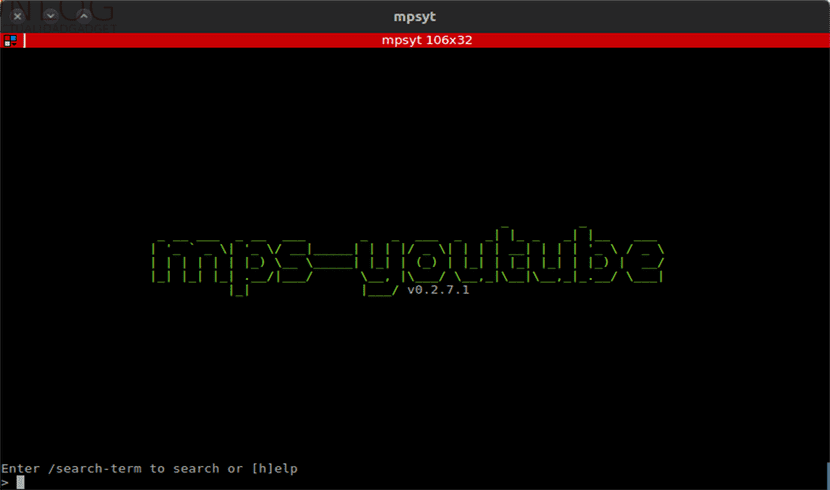
Dalam artikel seterusnya kita akan melihat mps-youtube. Ini adalah aplikasi percuma yang memberi kita kemungkinan memuat turun video YouTube dan menontonnya menggunakan terminal Ubuntu kami. Program ini adalah salah satu dari banyak yang dapat kita gunakan, tetapi mempunyai navigasi yang sangat selesa, yang pada pandangan saya membuatnya menonjol dari program lain yang dikhaskan untuk yang sama. Artikel ini adalah kemas kini dari satu lagi jawatan bahawa rakan sekerja menulis beberapa waktu lalu mengenai program yang sama.
Aplikasi yang digunakan oleh artikel ini tujuan yang sama seperti youtube-dl, tetapi itu menambahkan fungsi tambahan seperti main balik video, carian lanjutan, pembuatan senarai main dan lain-lain lagi.
Projek ini berdasarkan mps, program berasaskan terminal untuk mencari, bermain dan memuat turun muzik. Program ini menggunakan YouTube sebagai sumber kandungan. Ini akan membolehkan kita memuat turun video atau jika kita lebih suka audio sahaja.
Ciri umum mps-youtube
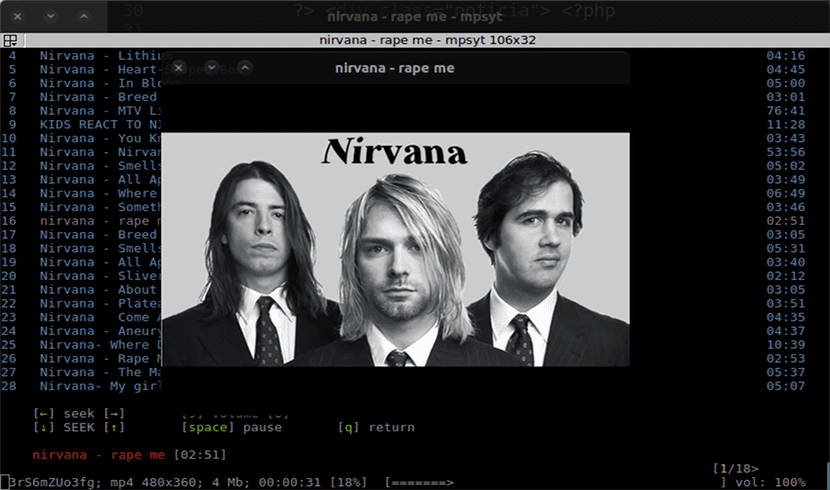
Ini adalah alat platform salib (Gnu / Linux, Windows dan MacOS), ia adalah sumber terbuka dan dibangunkan di Python.
Program ini akan membolehkan kita menggunakan fungsi untuk mencari trek dari album menggunakan tajuknya. Kami juga akan dapat cari dan import senarai main YouTube. Kami akan dapat membuat dan menyimpan senarai main tempatan.
Pilihan yang baik dari aplikasi ini adalah memberi kita kemungkinan untuk tukar lagu yang menarik minat kami ke mp3 dan format lain (memerlukan ffmpeg atau avconv).
Pilihan lain untuk diketengahkan adalah bahawa ia memberi kita kemungkinan lihat komen video. Kelemahannya ialah saya tidak melihat cara untuk menghantar komen.
Bekerja dengan Python 3.x dan hanya memerlukan perpustakaan mplayer atau mpv berfungsi dengan baik.
Antara muka program, walaupun merupakan program terminal, bersih dan menyenangkan. Aplikasi ini dalam pembangunan berterusan. Semua pengguna berharap dapat melihat peningkatan dalam keluaran mereka yang seterusnya. Siapa sahaja yang memerlukannya, akan dapat melihat kod sumber dan semua ciri umum program dengan lebih mendalam di laman utama. GitHub.
Pasang mps-youtube
Untuk memainkan video, kami memerlukan program seperti Mplayer. Perintah berikut akan membantu kita pasang program di Ubuntu / Debian untuk memasang MPS-Youtube dan Mplayer masing-masing. Untuk melakukan ini, kami membuka terminal (Ctrl + Alt + T) dan menulis yang berikut:
sudo apt install mps-youtube sudo apt install mplayer
Sebaliknya, jika anda memasang utiliti Python pip yang terkenal, anda boleh gunakan pip untuk memasang Aplikasi ini. Mula-mula kita perlu memasang beberapa pergantungan dan kemudian kita boleh memasang mps-youtube. Dari terminal (Ctrl + Alt + T) dan kami menulis.
Kami memasang pergantungan yang diperlukan
sudo pip3 install dbus-python pygobject
Kami memasang mps-youtube
sudo pip3 install mps-youtube
Ini adalah alternatif yang bagus untuk banyak alat yang berkaitan dengan Youtube, dengan lebih banyak ciri daripada yang tradisional.
Menggunakan dan mengkonfigurasi mps-youtube
Menggunakan program ini adalah mudah. Untuk memulakan, kita harus menulis arahan berikut:
mpsyt
Dengan ini saya tahu akan melancarkan antara muka program. Seterusnya kita terus mengkonfigurasinya. Sekiranya bukan mpv kita mahu menggunakan MPlayer Sebagai pemain lalai, dalam antara muka yang akan dibuka kami menuliskan perkara berikut:
set player mplayer
Secara lalai mps-youtube hanya membenarkan carian muzik. Seperti hampir semua perkara, ini juga boleh diubah. Untuk tonton video dari pelbagai jenis Kita perlu mengkonfigurasinya dengan arahan berikut:
set search_music false
Akhirnya, kita hanya perlu mengkonfigurasi output video:
set show_video true
dengan arahan yang ditetapkan anda dapat melihat semua parameter konfigurasi yang ada.
Lakukan carian Ia sangat ringkas. Dalam input teks, kami meletakkan titik di hadapan apa yang ingin kami cari, misalnya:
.nirvana
Menonton video sangat mudah. Yang harus anda lakukan ialah menaip nombor yang diberikan oleh senarai yang muncul di skrin dan tekan Enter. Untuk muat turun video Daripada mengulanginya, kita harus menggunakan perintah berikut.
d ITEM-NUMBER
Di mana ITEM-NOMOR adalah nombor di sebelah kiri nama video yang telah kita bincangkan sebelumnya. Maka itu akan memberi kita pilihan untuk memilih jenis file yang ingin kita download (mp3, mp4, dll).
Seperti yang dapat disimpulkan dari artikel, ini adalah alat yang mudah, mudah digunakan dan dikonfigurasi, yang akan memungkinkan kita untuk menonton video dari terminal dan tanpa perlu membuka penyemak imbas. Ini adalah alat yang sangat ringan yang hampir tidak menggunakan RAM atau ruang cakera keras. Bagi kita yang menggunakan baris arahan, ia adalah utiliti yang mesti ada.
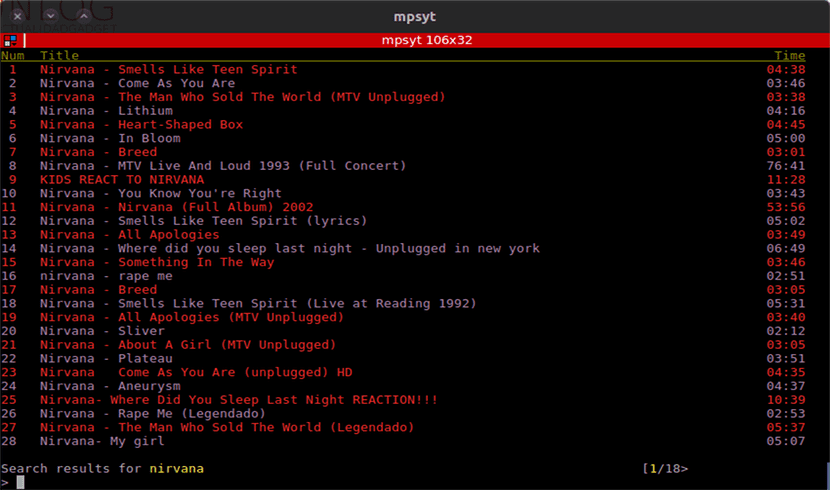
YouTube-dl -_-
Satu soalan, adakah anda melangkau siaran youtube?
Semasa saya menggunakannya, saya tidak melihat iklan, tetapi saya juga tidak dapat memberi jaminan. Cubalah sendiri dan beri kami komen mengenainya. Salu2.
Saya mendapat KeyError: 'dashmpd', mengapa boleh?
Helo. Cuba pasang "pip3 install youtube_dl", kerana saya faham ia dapat menyelesaikan masalah seperti ini. Sekiranya anda menyelesaikannya, tinggalkan komen dan saya akan menambahkannya ke artikel. Salu2.